wps如何在ppt中插入批注 wps如何在ppt中插入批注功能
更新时间:2023-11-20 11:53:05作者:yang
wps如何在ppt中插入批注,WPS是一款功能强大的办公软件,它不仅可以创建和编辑PPT,还提供了丰富的批注功能,在WPS中插入批注非常简单,只需按照以下步骤操作即可。在PPT文档中选择要添加批注的内容,然后点击审阅选项卡,找到批注组,点击新建批注按钮。接着在弹出的批注窗口中输入相关内容,可以对批注进行格式调整和标记,最后点击确定按钮即可完成批注的插入。通过WPS的批注功能,我们可以方便地对PPT中的内容进行评论、提醒或补充说明,使得沟通和协作更加高效。

方法/步骤
1.打开PPT,依次点击“审阅”—“插入批注”;
(注意:如需插入多个批注,要添加多个批注就再次点击插入批注即可。)
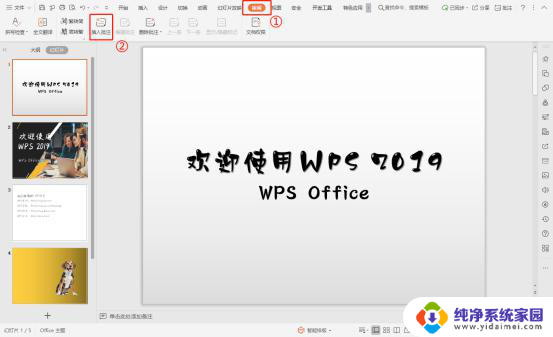
2.插入后,可鼠标左键按住批注的图表,移动到PPT的任意位置;
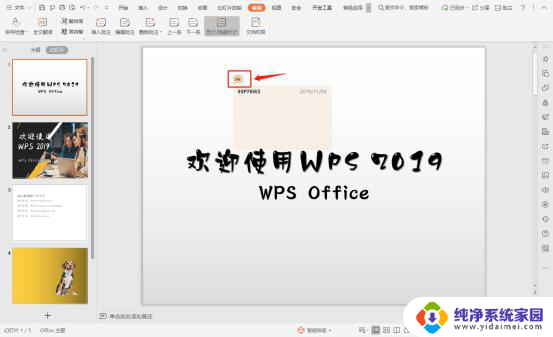
3.选中批注后,点击“编辑批注”,即可对批注内容进行修改;
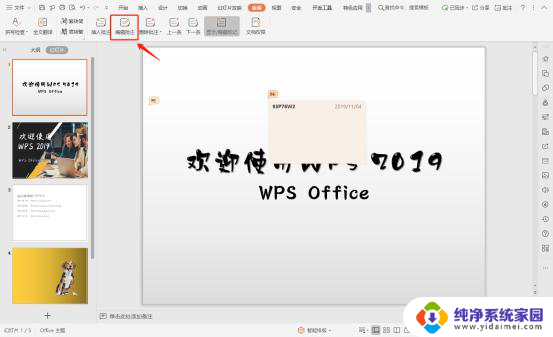
4.点击“上一条”、“下一条”可在不同批注间跳转;
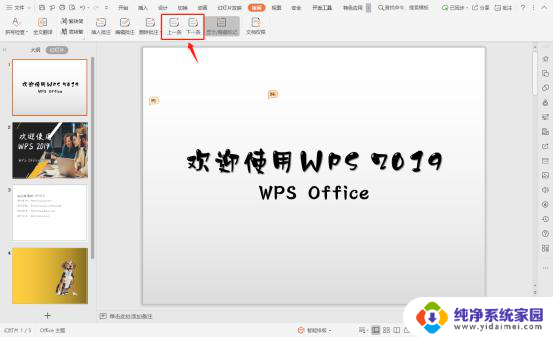
5.如需在PPT页面中不显示批注标记,点击显示/隐藏标记进行切换;
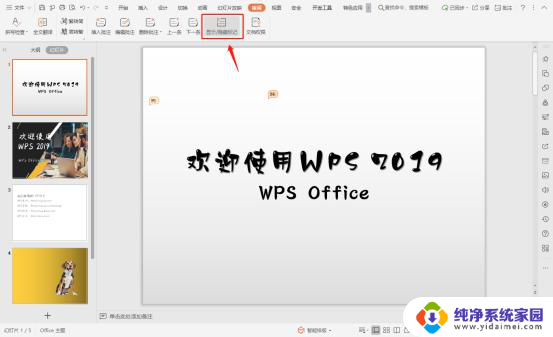
6.如需删除批注,可依次点击“审阅”—“删除批注”,根据需要选择删除方式即可;
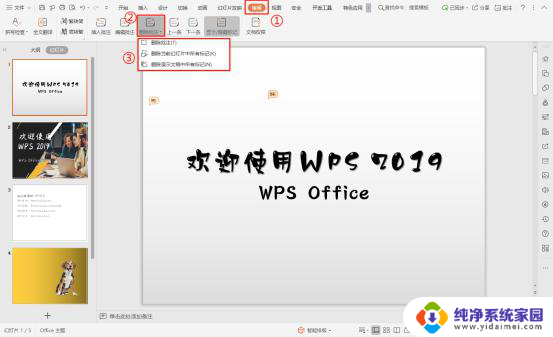
7.选中批注,鼠标右键功能还包括编辑批注、复制文字、插入批注。
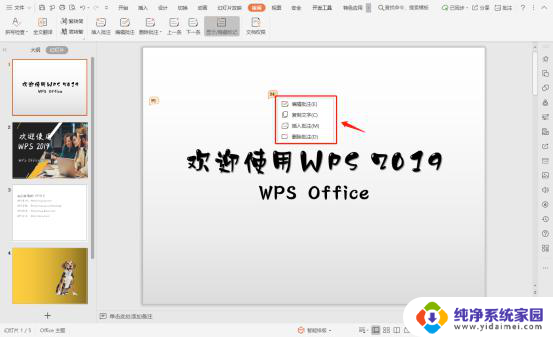
以上是有关在ppt中插入批注的wps操作方法,如果您遇到类似的情况,可以按照小编的方法解决问题。
wps如何在ppt中插入批注 wps如何在ppt中插入批注功能相关教程
- wps如何在ppt中插入视频 wps如何在ppt中插入教程
- wps如何插入在线地图 wps如何在ppt中插入在线地图
- wps如何在ppt里加视频 wps如何在ppt中插入视频
- wps批注在哪 wps批注功能在哪
- ppt中怎么插入文件 如何在PPT中插入其他文件
- wps如何在ppt里面插入当前月份日历 wps如何在ppt中插入当前月份的日历
- wpsppt如何插入音乐 wps ppt如何在幻灯片中插入音乐
- wps怎么插入动画 wps怎么在ppt中插入动画效果
- wps如何在文档中插入域 在wps文档中如何插入域
- wpsppt中如何设置插入文本框的默认字体 如何在wps ppt中设置插入文本框的默认中文字体
- 笔记本开机按f1才能开机 电脑每次启动都要按F1怎么解决
- 电脑打印机怎么设置默认打印机 怎么在电脑上设置默认打印机
- windows取消pin登录 如何关闭Windows 10开机PIN码
- 刚刚删除的应用怎么恢复 安卓手机卸载应用后怎么恢复
- word用户名怎么改 Word用户名怎么改
- 电脑宽带错误651是怎么回事 宽带连接出现651错误怎么办